CentOS下的JDK安装(jdk1.7.0.67)
1>cd /usr/local
2>tar -zxvf jdk-7u67-linux-x64.tar.gz
3>rm -rf jdk-7u67-linux-x64.tar.gz //删除压缩包
4>mv jdk1.7.0_67 java //jdk1.7.0_67重命名为java
3>在 /etc/profile 文件末尾添加 环境变量(配置jdk的环境变量)
export JAVA_HOME=/usr/local/java (这里的路径是压缩包解压后的存放路径)
export PATH=$PATH:$JAVA_HOME/bin
export CLASSPATH=.:$JAVA_HOME/lib/dt.jar:$JAVA_HOME/lib/tools.jar
4>修改完成以后 source /etc/profile,使文件立即生效.
5>查询jdk版本 java -version
CentOS下的Tomcat 7.0安装
1>cd /usr/local
2>tar -zxvf apache-tomcat-7.0.55.tar.gz(解压到当前目录)
3>rm -rf apache-tomcat-7.0.55.tar.gz
4>mv apache-tomcat-7.0.55 tomcat
5>修改配置文件,增加java的环境变量信息。在/usr/local/apache-tomcat-7.0.55/bin下有文件catalina.sh 在文件头部增加下列信息:
export JAVA_HOME=/usr/local/Java (此处是jdk的存放路径)
export CLASSPATH=.:$CLASSPATH:$JAVA_HOME/lib:$JAVA_HOME/jre/lib
export PATH=$PATH:$JAVA_HOME/bin:$JAVA_HOME/jre/bin
6>启动tomcat /usr/local/apache-tomcat-7.0.55/bin/startup.sh
停止tomcat /usr/local/apache-tomcat-7.0.55/bin/shutdown.sh
7> 测试tomcat。打开浏览器访问http://127.0.0.1:8080,可以看到tomcat的启动欢迎页面,证明tomcat配置正确
8>添加tomcat为Linux的服务,这时就简单了,只需要创建一个软链到/etc/init.d/目录中即可
ln -s /opt/tomcat/bin/daemon.sh /etc/init.d/tomcat
9>现在就可以用它启动/关闭tomcat了:
/etc/init.d/tomcat start #启动tomcat service tomcat start #启动tomcat /etc/init.d/tomcat stop #关闭tomcat service tomcat stop #关闭tomcat
CentOS下的nginx 1.7.4安装
1.先在网上下载好nainx的安装包,然后把安装包放在usr/local/nginx 目录下
2.在安装nginx前,需要确保系统安装了g++、gcc、openssl-devel、pcre-devel和zlib-devel软件。
1> yum -y install gcc-c++
2> yum -y install zlib zlib-devel openssl openssl--devel pcre pcre-devel
3> cd /usr/local
4> mkdir nginx
5> tar -zxvf nginx-1.7.4.tar.gz
6> mv nginx-1.7.4 nginx //把解压的文件移到nginx目录下
7> cd nginx/nginx-1.7.4
8> ./configure --user=nginx --group=nginx --prefix=/usr/local/nginx (把nginx安装在/usr/local/nginx目录下)
9> make && make install // 这里有时候会报错 可以参考:http://storysky.blog.51cto.com/628458/345630/
装好以后的目录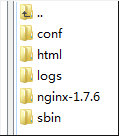 nginx-1.7.6 可以删掉
nginx-1.7.6 可以删掉
10> yum -y install telnet
启动 Nginx : /usr/local/nginx/sbin/nginx
停止 Nginx : /usr/local/nginx/sbin/nginx -s stop
重启 Nginx : /usr/local/nginx/sbin/nginx -s reload
linux 64系统中安装nginx1.3时如果出现错误:nginx: [emerg] getpwnam(“www”) failed
解决方法1:
在nginx.conf中 把user nobody的注释去掉既可
解决方法2:
错误的原因是没有创建www这个用户,应该在服务器系统中添加www用户组和用户www,如下命令:
|
1
2
|
#/usr/sbin/groupadd -f www#/usr/sbin/useradd -g www www |
在浏览器中输入:http://127.0.0.1 或 http://localhost 页面显示" OK ",表明安装成功!(页面测试时需要启动Nginx)
systemctl stop firewalld.service (关闭防火墙,在window下的浏览器测试时才需要执行此操作)
(window下)在浏览器中输入:http://xxx.xxx.xxx.xxx (虚拟机的IP) 页面显示" OK ",表明安装成功!
参考资料:http://jingyan.baidu.com/article/2a138328b6baed074a134f26.html
http://jingyan.baidu.com/article/ab0b5630b632dbc15afa7dc4.html?qq-pf-to=pcqq.c2c
-------------------------------------------------------------------- 正文已结束 我是分割线 ----------------------------------------------------------------------------------
小笔记:nginx.config配置里面 server location / 下的 root数据如下填写,可做文件跳转
root /cygdrive/c/; (意思是指向本地C盘根目录)